2.1.5 Externes Video teilen
Als Präsentator*in können Sie ein externes Video, welches über eine URL erreichbar ist, in einer Webkonferenz teilen. Mit Audios können Sie genauso verfahren.
Hierfür klicken Sie in einer laufenden Webkonferenz unten links auf das blaue Plus-Icon, wählen "Externes Video teilen" aus und geben die Video-URL ein. Dann bestätigen Sie mit "Externes Video teilen". Am Ende beenden Sie das Teilen des externen Videos wieder mit "Teilen von externem Video beenden".
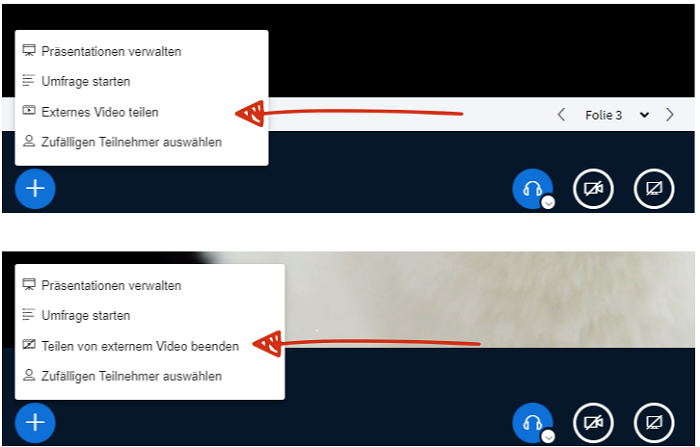
Die Video-URL kann eine URL aus folgenden Plattformen sein:
- Youtube
- Vimeo
- Instructure Media
- Twitch
- Daily Motion
Zusätzlich können Sie auch alle Video- und Audiodateien teilen, die im Netz über eine URL frei verfügbar sind, dabei muss die URL aber mit der Dateiendung *.mp3, *.wav, *.ogg, *.mp4 oder *.mov enden, sonst wird sie von BBB nicht erkannt.
Erfolgreich getestet haben wir das direkte Teilen von Videos und Audios z. B. mit dem Dienst Dropbox ("Teilen" - "Link erstellen").
Bei der Nutzung von Audio- oder Video-URLs ohne passende Endung (z. B. Nextcloud) kann an den geteilten Link die Endung /download?.mp4 oder /download?.mp3 angehängt werden.
Auch Videos, die als Datei in einem Moodle-Kurs integriert sind, können geteilt werden. Allerdings müssen die Videos für die Nutzer*innen verfügbar sein, d. h. die Videos müssen in Kursen liegen, in die die Nutzer*innen der Webkonferenz eingeschrieben sind und müssen für diese verfügbar sein.
Videos können auch über das Videomanagementsystem Panopto verfügbar gemacht werden, etwa indem das Video in "Mein Ordner" abgelegt wird und mit der Einstellung versehen wird "Jeder, der über den Link verfügt, kann die Inhalte anzeigen." Alternativ kann das Video auch in einem Panopto-Kursordner liegen und wäre dann für alle, die im Kurs eingeschrieben sind, verfügbar.
Wichtig ist, dass man unter "Ausgaben" den Podcast-Link wählt. Den Podcast-Link kann man sich ziehen, indem man einmal auf "Podcast anzeigen" klickt und sich die Adresse aus dem sich öffnenden Browser-Fenster zieht (s. Abbildung).
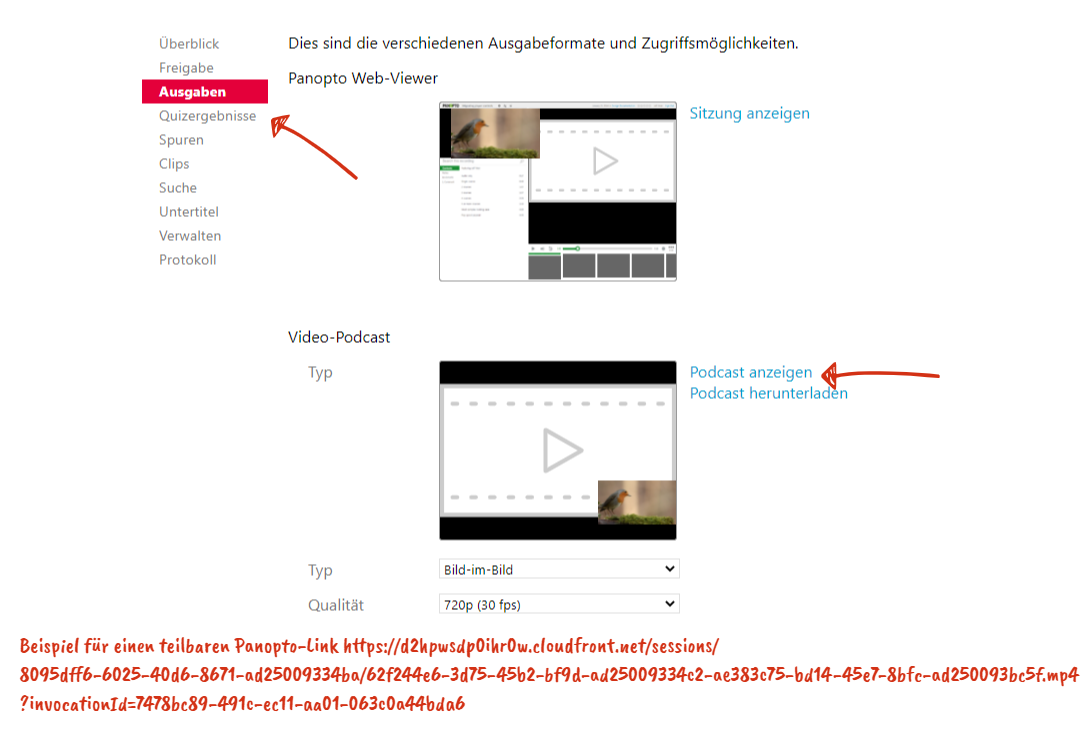
Externe Videos werden nicht bei Aufzeichnungen berücksichtigt, der Link zum Video wird aber automatisch im Chat zur Verfügung gestellt.
Erstellt von:
Zentrum Digitale Lehre
http://th-luebeck.de/zdl
